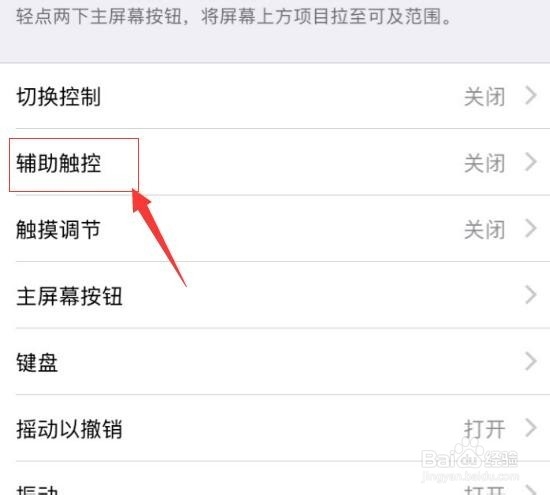1、首先,解锁手机,进入手机界面找到“设置”。如图:
2、接着,进入设置界面,在设置界面中,找到“通用”。如图:
3、接着,进入“通用”界面,在“通用”界面中找到“辅助功能”(默认是关闭的)。如图:
4、接着,进入“辅助功能”界面,找到“辅助触控”选项(默认是关闭的)。如图:
5、接着,进入“辅助触控”界面,系统默认状态是关闭的。点击右侧的按钮,打开辅助触控功能。如图:
6、接着,打开辅助触控后,按钮变成绿色状态,手机桌面就会出现一个小白点。如图:
7、至此,苹果手机显示虚拟Home键 iPhone显示小白点教程分享结束。